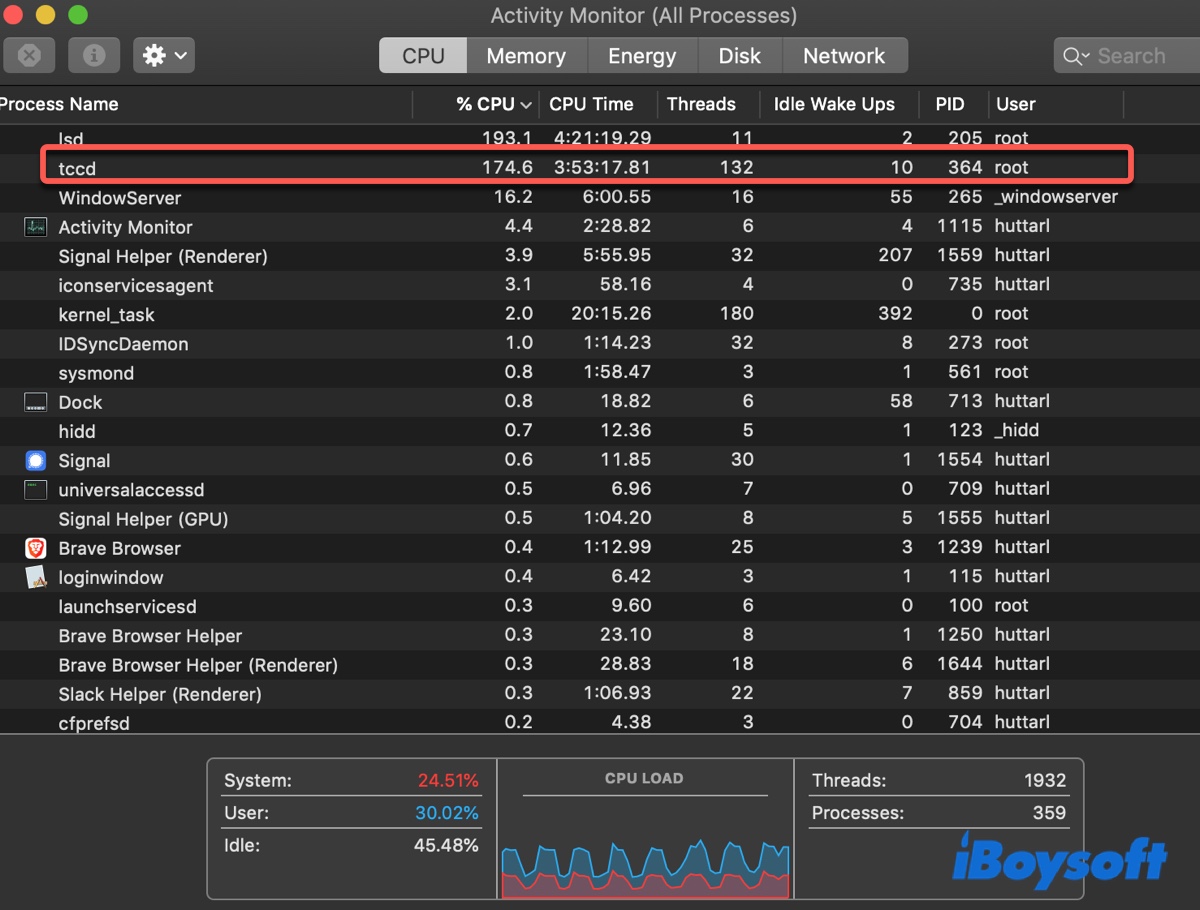Ao abrir o Monitor de Atividade, você pode notar um processo chamado tccd consumindo uma quantidade significativa de recursos da CPU em seu Mac. O que é isso? Se está se perguntando qual é o propósito e como impedir que ele use muita CPU, continue lendo!
O que é o processo Tccd no Mac?
O tccd (Transparency, Consent, and Control Daemon) no Mac faz parte do framework de privacidade da Apple. Ele gerencia permissões para aplicativos que solicitam acesso a dados sensíveis do usuário, como acesso total ao disco, localização, câmera, microfone e muito mais.
Ele mantém um banco de dados de permissões de aplicativos, garantindo que apenas aplicativos autorizados possam acessar os dados do usuário. Quando um aplicativo solicita permissão, o tccd exibirá um alerta, explicando por que o aplicativo precisa de acesso.
Todas as informações do tccd são armazenadas usando bancos de dados SQLite, que estão localizados nas seguintes pastas:
/Library/Application Support/com.apple.TC
~/Library/Application Support/com.apple.TCC
Compartilhe este post sobre o processo tccd no Mac!
Como corrigir o alto uso da CPU do processo Tccd no Mac?
Se o tccd estiver causando um pico de CPU em seu Mac, experimente as seguintes soluções para corrigi-lo.
Correção 1: Encerre o processo culpado
A melhor maneira de interromper o alto uso da CPU do tccd no Mac é encontrar o processo culpado e fechá-lo. Isso pode ser desafiador, mas você pode eliminá-lo excluindo processos de terceiros no Monitor de Atividade um por um até que o uso da CPU do tccd diminua. Veja como fazer:
- Abra o Monitor de Atividade.
- Observe os processos de terceiros em execução.
- Selecione um e clique no ícone x para encerrá-lo.
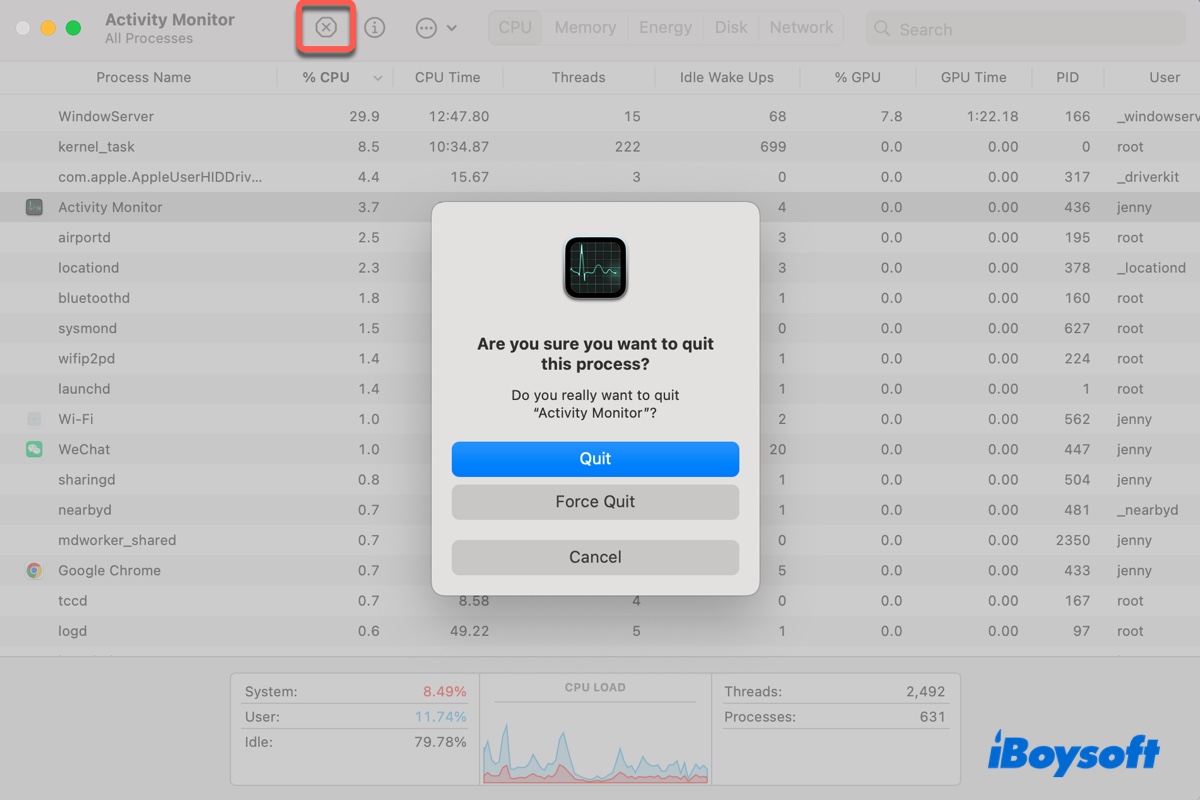
- Confirme que deseja encerrar o processo.
Os aplicativos potenciais que estão fazendo o tccd sobrecarregar a CPU podem ser Spotify, Kite Engine, etc.
Correção 2: Desinstalar aplicativos
Se perceber o problema ao executar determinados aplicativos, desinstale-os. Pode haver vários aplicativos em execução simultaneamente quando o tccd fica descontrolado.
Anote esses aplicativos, então reinicie seu Mac e abra um de cada vez, monitorando de perto para ver as mudanças do tccd. Feche o aplicativo se não tiver impacto no tccd. Se encontrar um aplicativo que aciona o tccd maciçamente, remova-o completamente do seu Mac com CleanMyApp se não for necessário. Ou entre em contato com o desenvolvedor do aplicativo para obter ajuda.
Corrigir 3: Atualize o macOS
Se o tccd começar a consumir mais CPU após uma atualização do macOS, verifique se há uma nova versão disponível. Se houver, instale a atualização. Pode ter as correções necessárias para evitar que o tccd consuma excessivamente a CPU.
Compartilhe este post para ajudar outras pessoas a corrigir o alto uso de CPU do tccd!